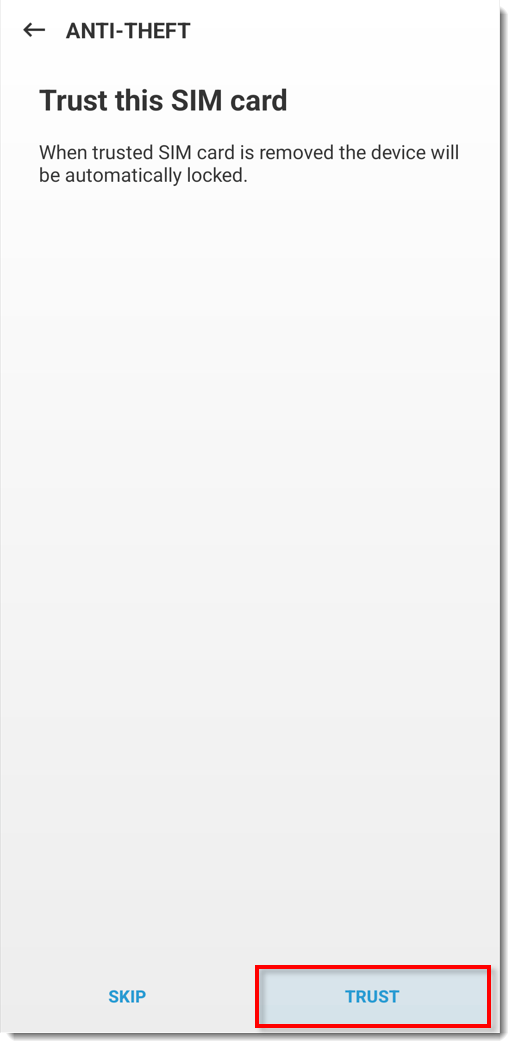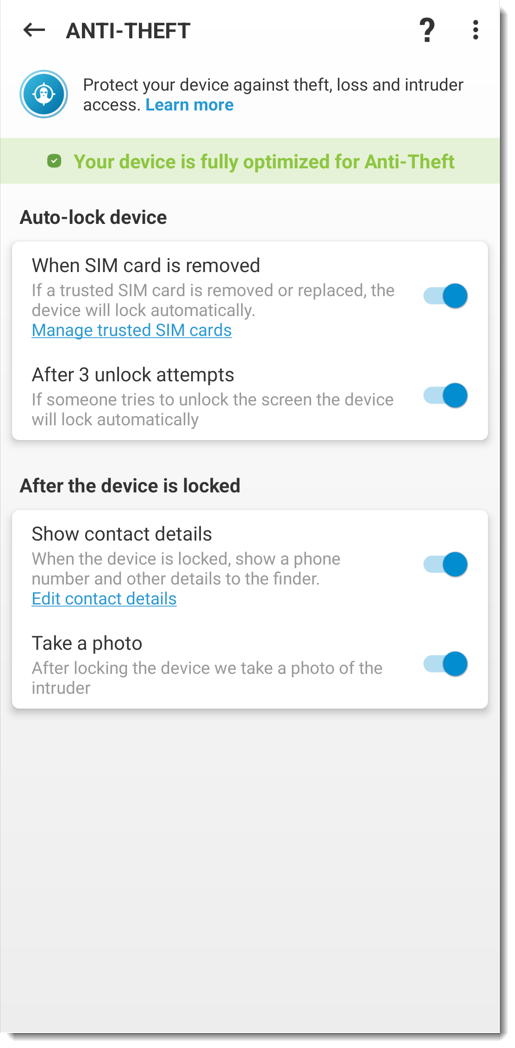Themen
- Erstellen eines neuen Anti-Theft-Kontos und Registrierung des Geräts in ESET HOME
- Anmelden bei einem bestehenden Anti-Theft-Konto und Registrierung des Geräts in ESET HOME
Lösung
Einstieg mit ESET Mobile Security: Schritt 1 von 4
| Optimierung →
-
Premium Funktionen aktivieren. Die Premium-Funktionen müssen aktiviert werden, bevor Sie Ihr Android-Gerät in ESET HOME registrieren können.
-
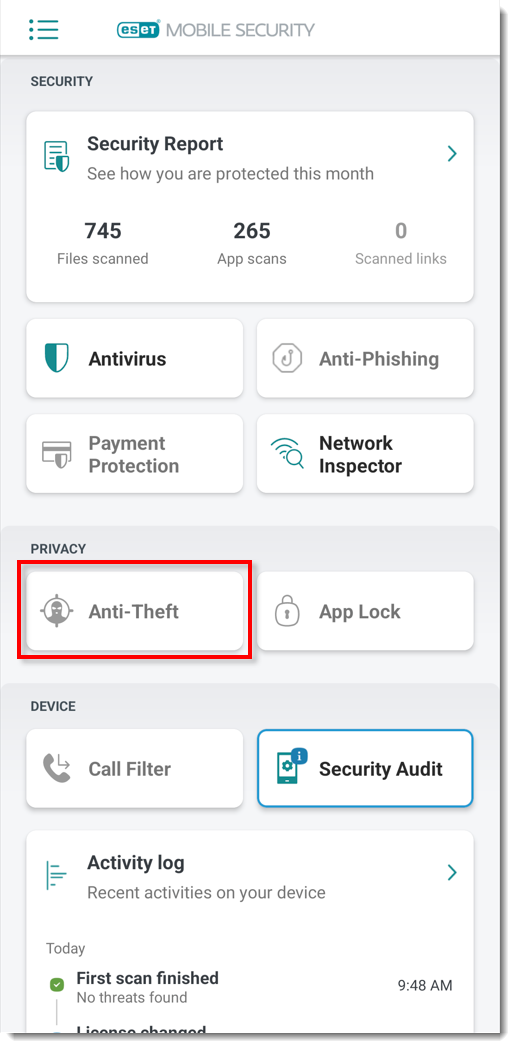
Abbildung 1-1 -
Tippen Sie auf Einschalten.
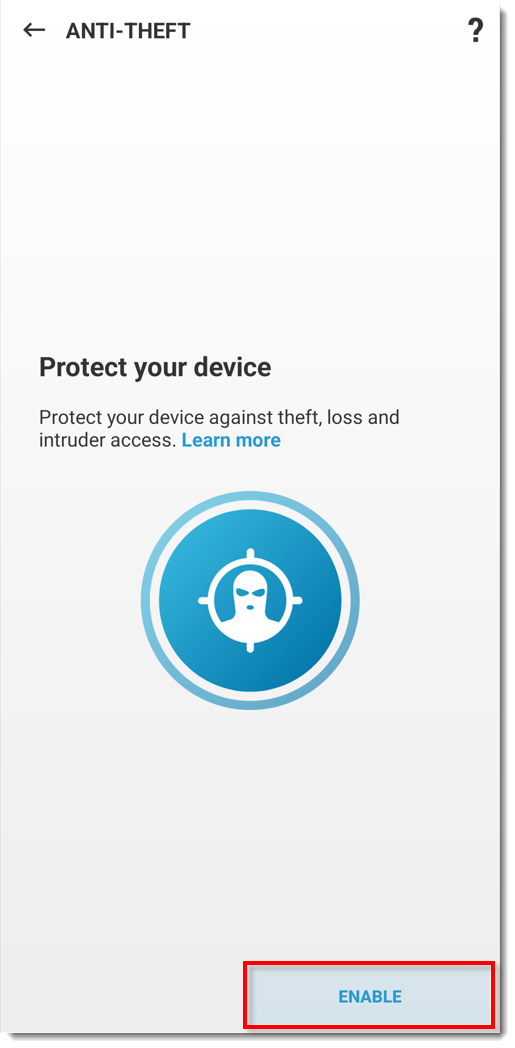
Abbildung 1-2 -
Wenn Sie bereits über ein ESET HOME Konto verfügen, tippen Sie auf Konto erstellen oder anmelden, um sich bei ESET HOME anzumelden und mit Schritt 10 fortzufahren. Wenn Sie kein bestehendes ESET HOME Konto haben, tippen Sie auf Konto erstellen oder anmelden.
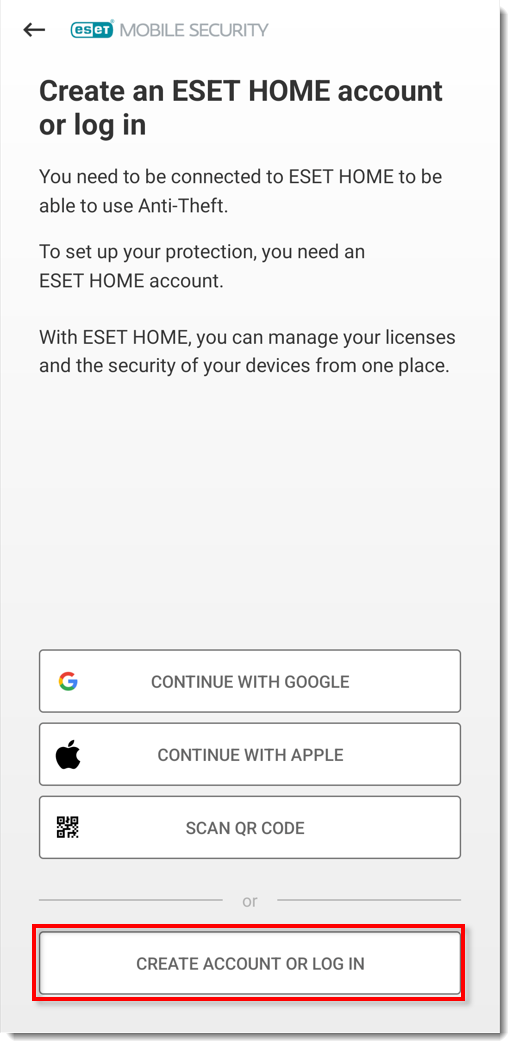
Abbildung 1-3 -
Tippen Sie die E-Mail-Adresse und das Passwort für Ihr ESET HOME Konto ein und tippen Sie auf Konto erstellen.
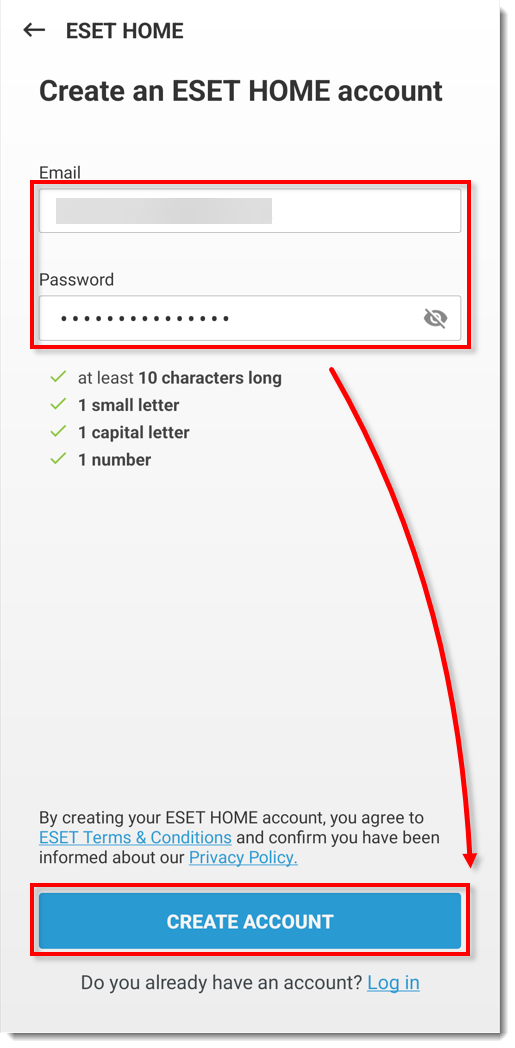
Abbildung 1-4 -
Tippen Sie auf den an Ihre E-Mail-Adresse gesendeten Verifizierungslink, um Ihr neues Konto zu verifizieren. Nach der Verifizierung gehen Sie zurück zu ESET Mobile Security für Android und tippen auf OK.
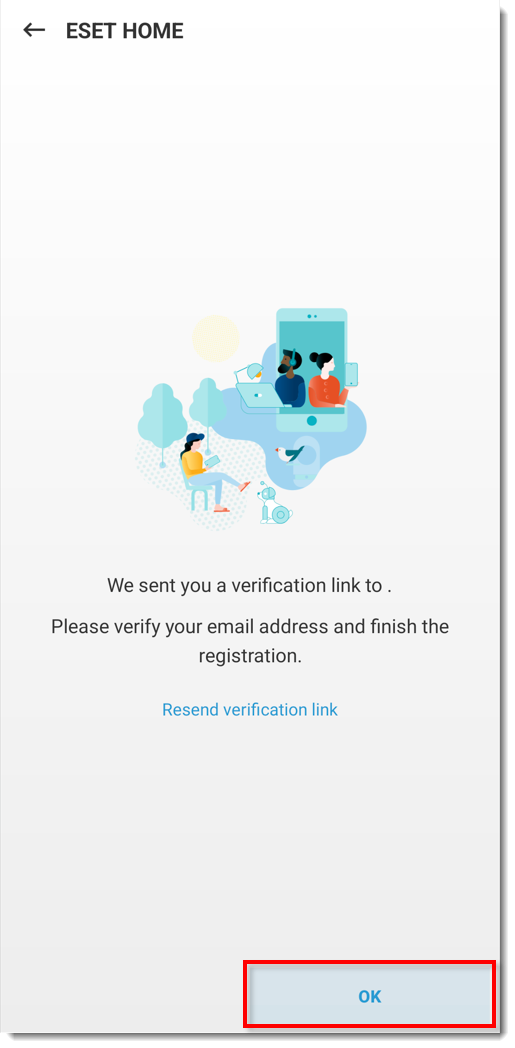
Abbildung 1-5 -
Geben Sie einen Spitznamen für Ihr Gerät ein und tippen Sie auf Weiter.
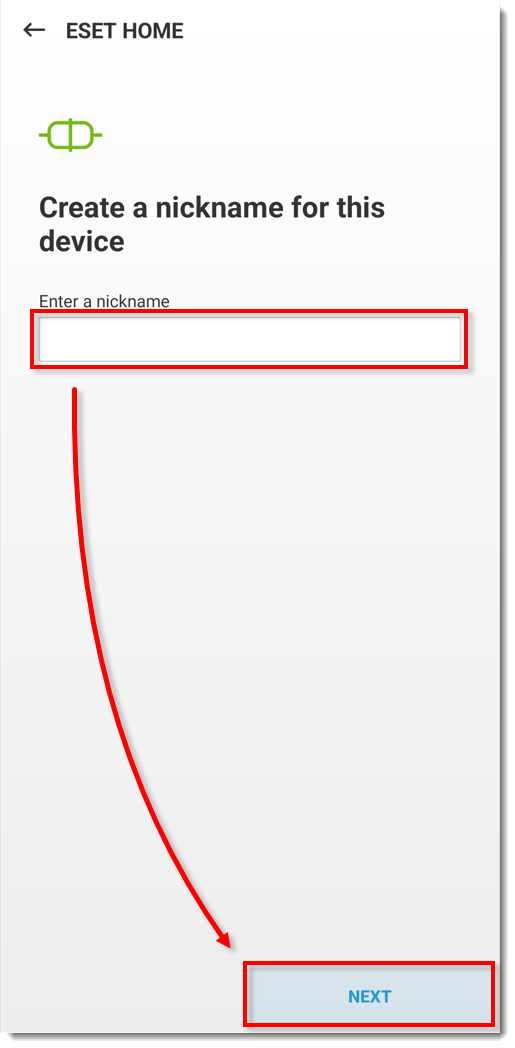
Abbildung 1-6 -
Tippen Sie auf Fertig stellen.
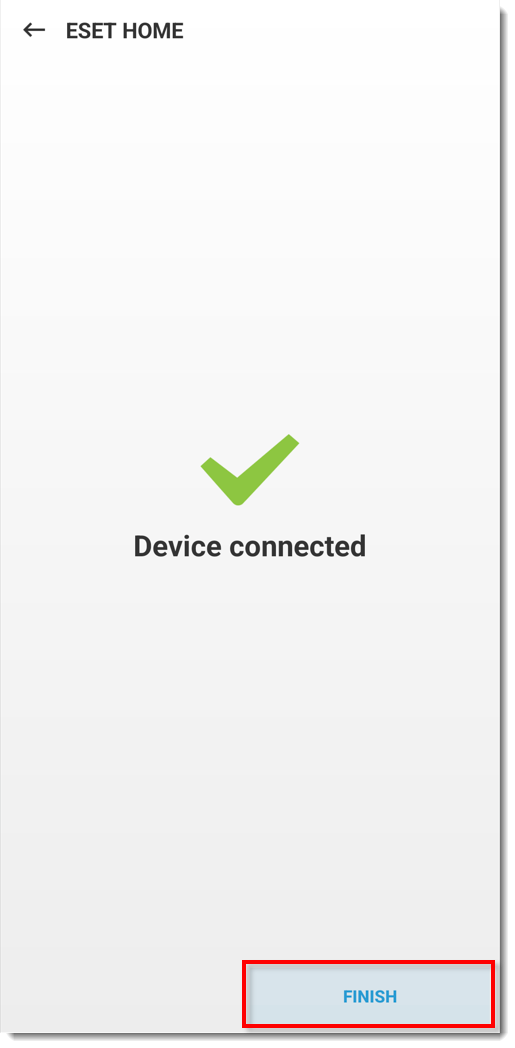
Abbildung 1-7 -
Tippen Sie auf Fortfahren im Feld Zugriff erlauben: Zugriff auf Kamera, Dateien bearbeiten, Telefoninformationen lesen, Gerätestandort ermitteln und tippe auf Während der Verwendung der App → Bei Verwendung der App → Ständig zulassen → Zulassen → Zulassen auf den nächsten vier Bildschirmen, um fortzufahren.
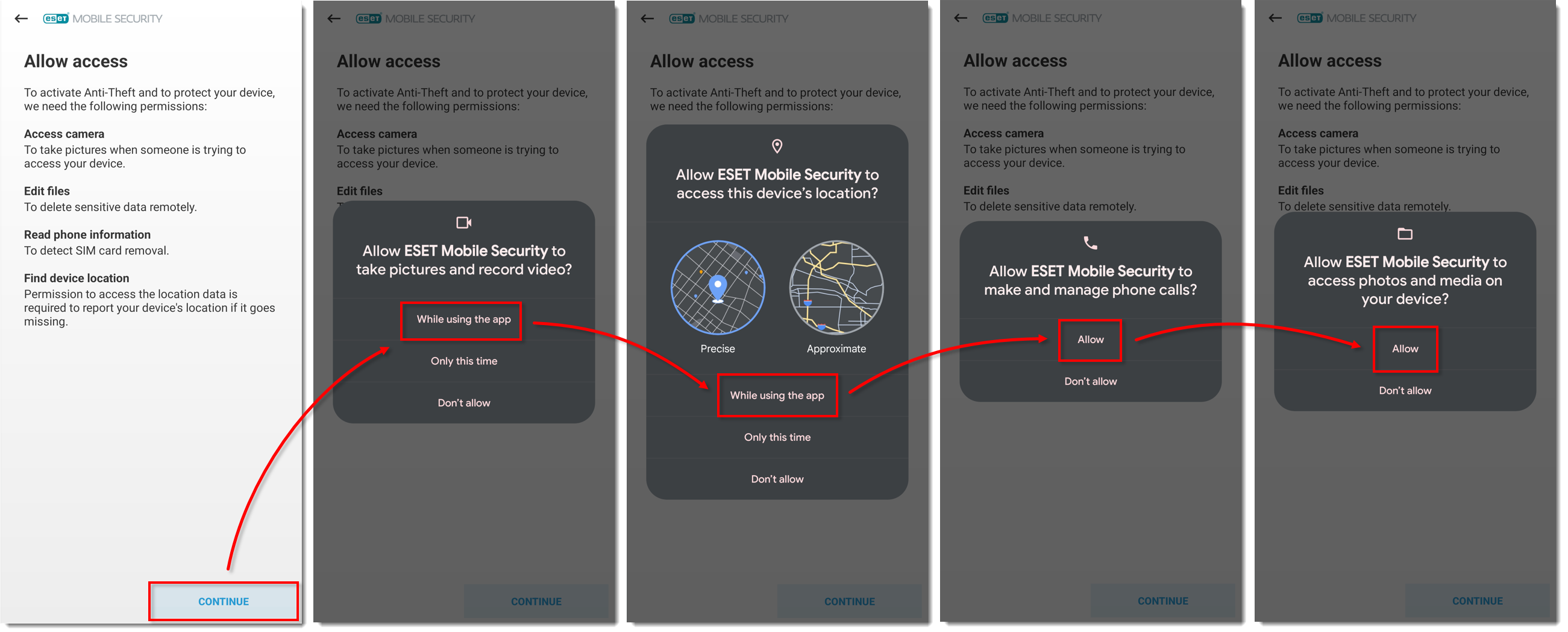
Abbildung 1-8
Klicken Sie auf das Bild, um es in einem neuen Fenster größer zu sehen -
Tippen Sie auf Fortfahren im Bildschirm Zugang erlauben: Zugriff auf körperliche Aktivität und tippe auf Fortfahren → Zulassen → Zulassen → Ständig zulassen.
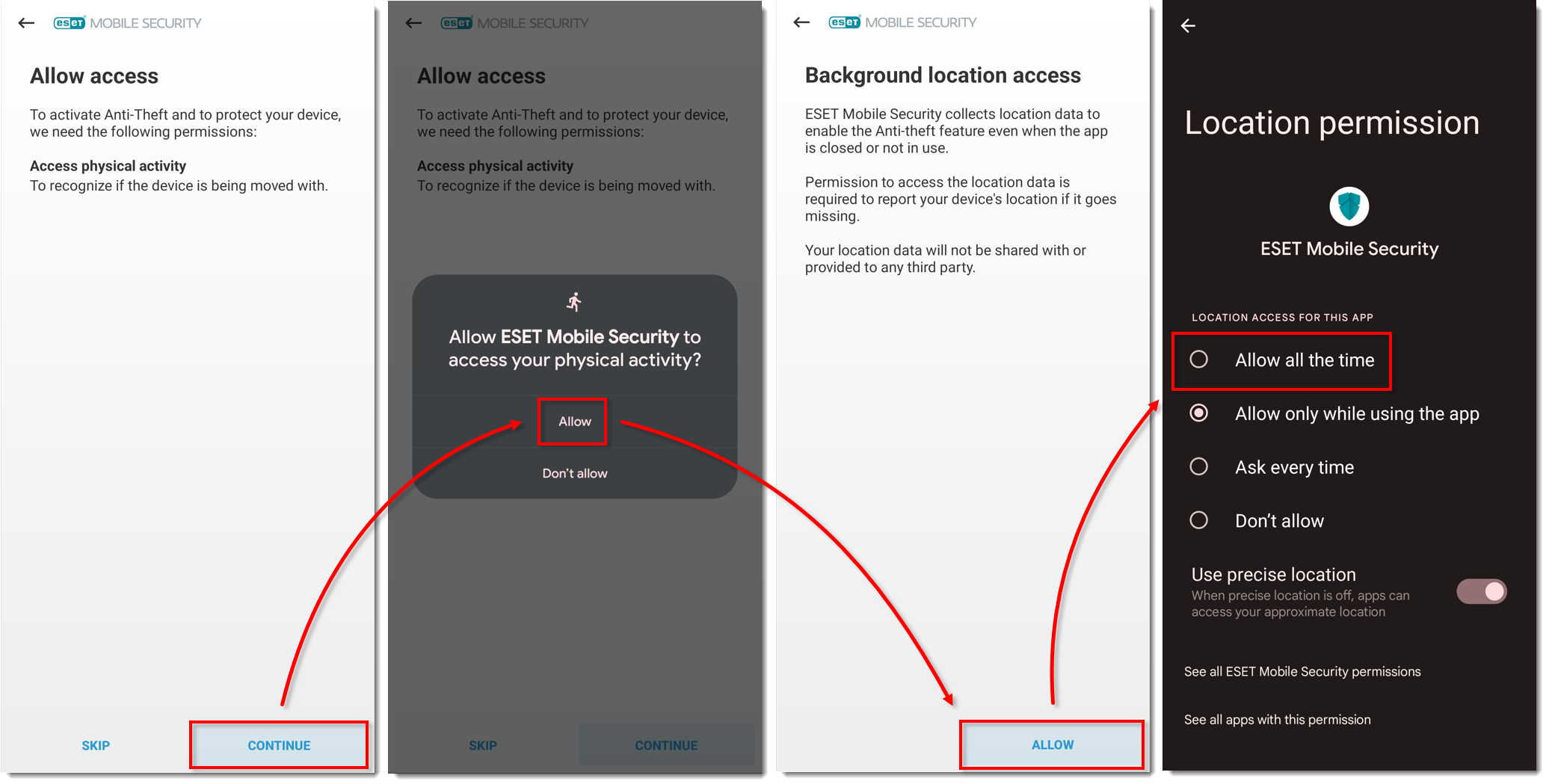
Abbildung 1-9
Klicken Sie auf das Bild, um es in einem neuen Fenster größer zu sehen
- Wenn Sie zurück zum Hauptbildschirm navigiert wurden, tippen Sie erneut auf Anti-Theft und fahren Sie mit Schritt 13 fort.
-
Tippen Sie auf Aktivieren → Zulassen und tippen Sie auf Fortfahren im Bildschirm Zugriff zulassen: Bildschirmüberlagerung. Tippen Sie auf Mobile Sicherheit einstellen und tippen Sie auf den Schieberegler neben Anzeige über anderen Apps zulassen, um sie zu aktivieren.
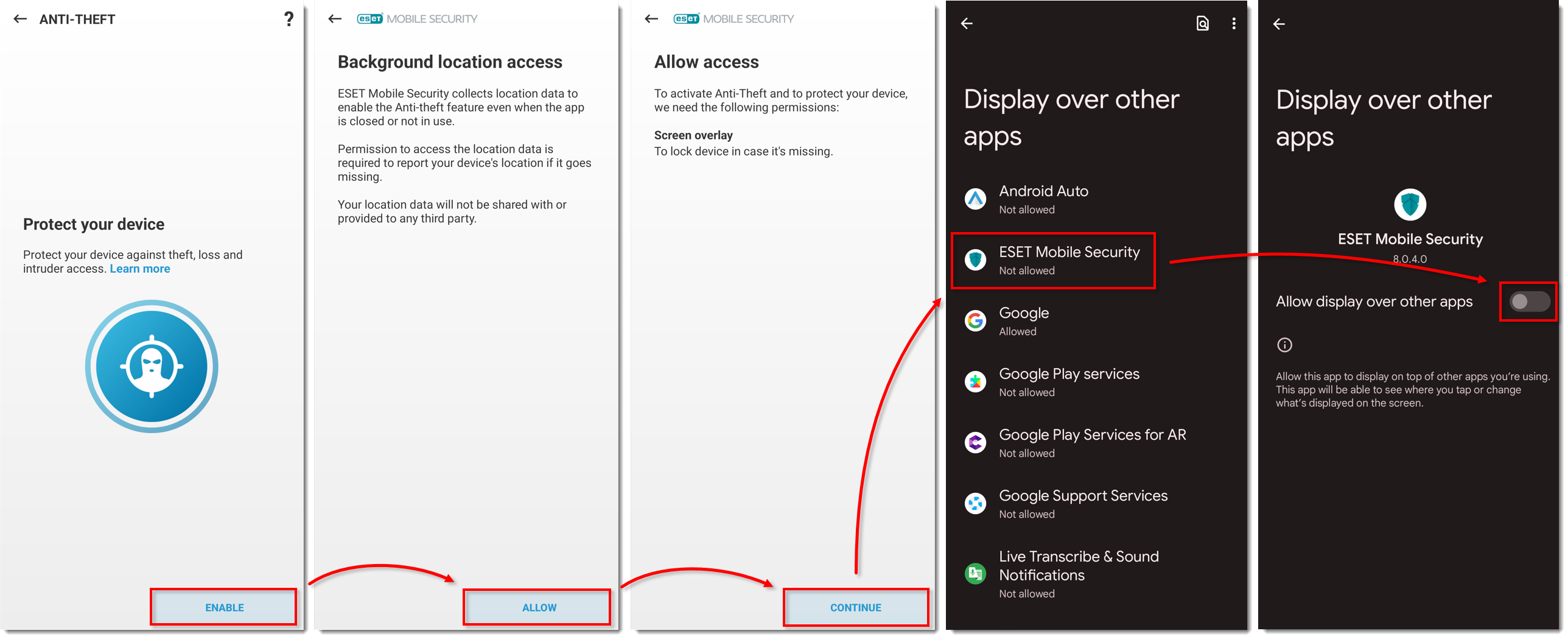
Abbildung 1-10
Klicken Sie auf das Bild, um es in einem neuen Fenster größer zu sehen - Wenn Sie zurück zum Hauptbildschirm navigiert wurden, tippen Sie erneut auf Anti-Theft und fahren Sie mit Schritt 15 fort.
-
Tippen Sie auf Aktivieren → Zulassen und tippen Sie auf Fortfahren im Bereich Zugriff zulassen: Zugriffsberechtigung verwenden. Tippen Sie auf Mobile Sicherheit einstellen und tippen Sie auf den Schieberegler neben Nutzungszugriff zulassen, um ihn zu aktivieren.
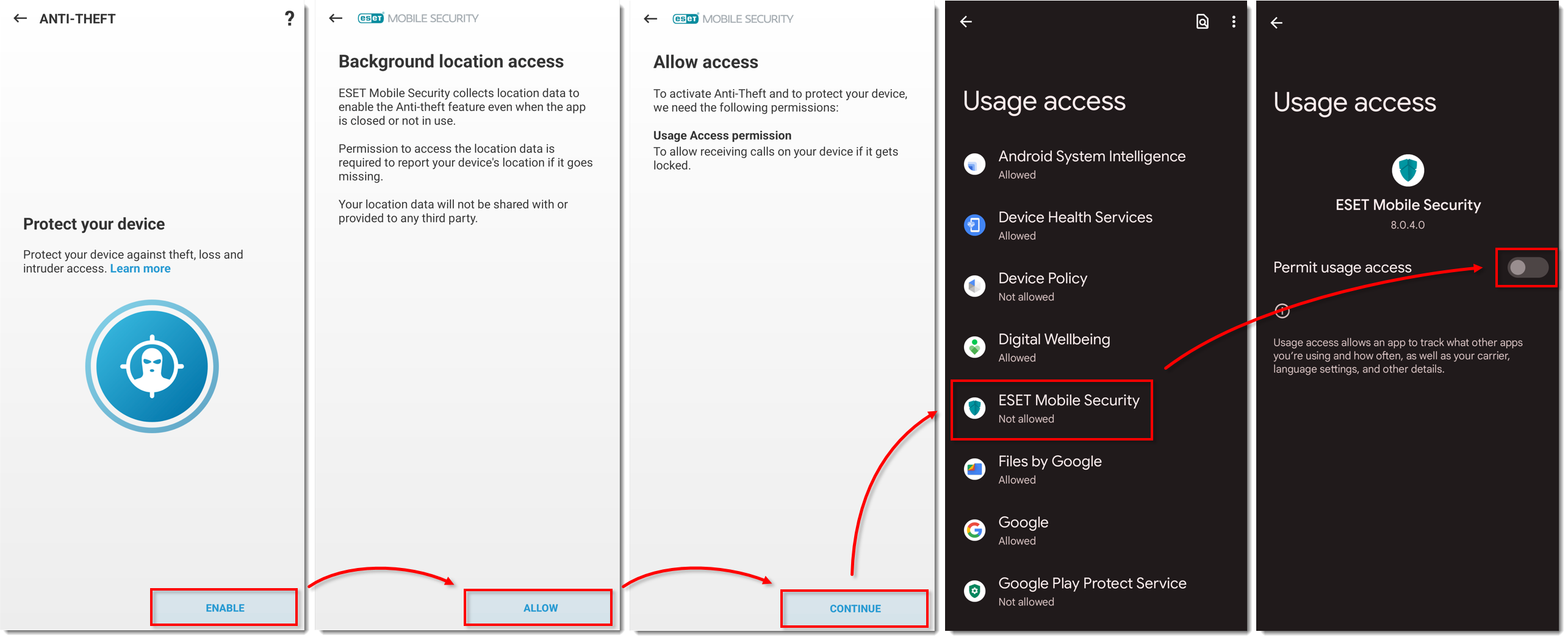
Abbildung 1-11
Klicken Sie auf das Bild, um es in einem neuen Fenster größer zu sehen - Wenn Sie zurück zum Hauptbildschirm navigiert wurden, tippen Sie erneut auf Anti-Theft und fahren Sie mit Schritt 17 fort.
-
Tippen Sie auf Aktivieren → Zulassen und tippen Sie auf Fortfahren im Bereich Zugriff zulassen: Zugang zu "Nicht stören". Tippe auf Mobile Sicherheit einstellen, tippe auf den Schieberegler neben Nicht stören erlauben, um ihn zu aktivieren, und tippe auf Zulassen.
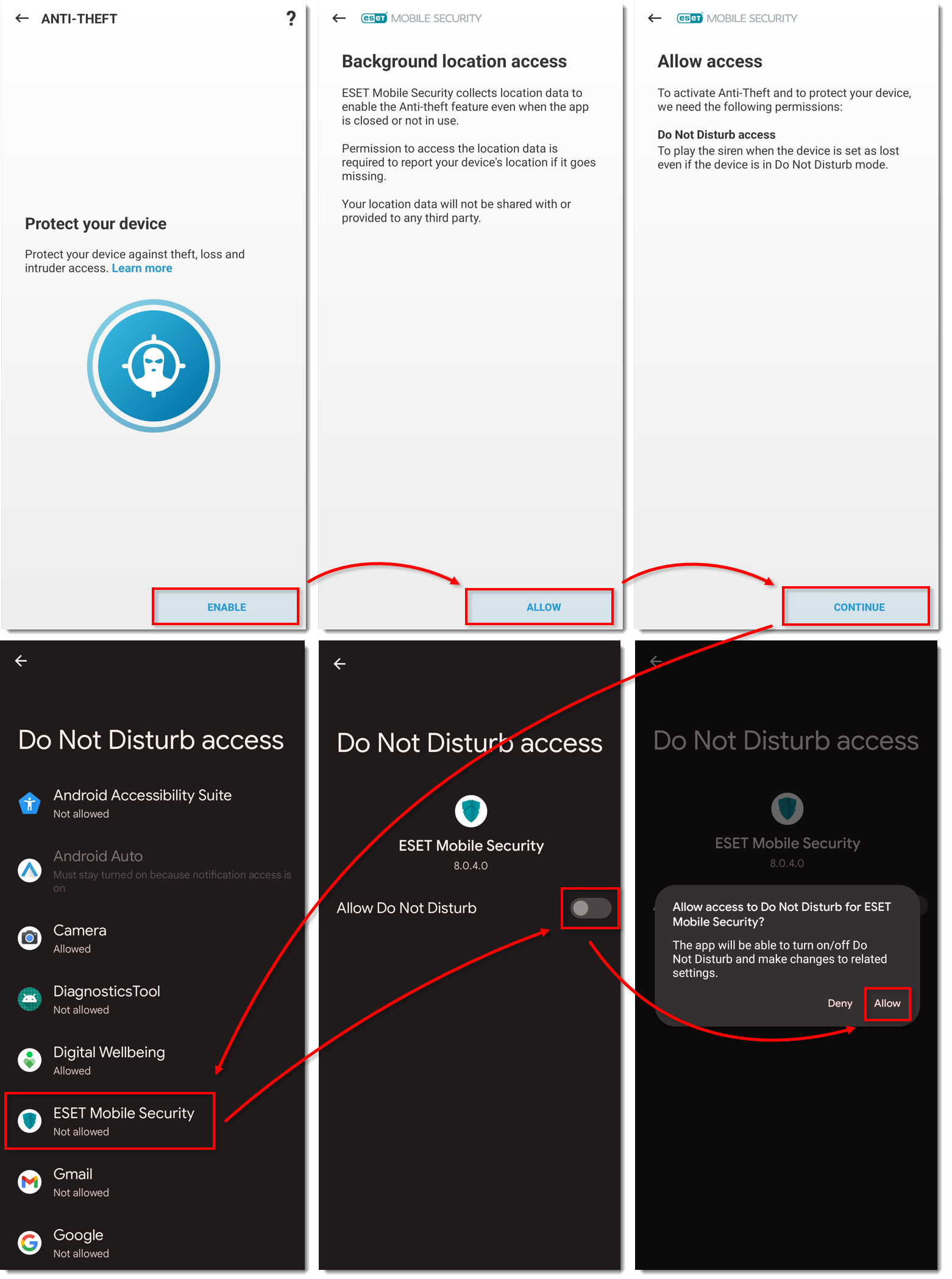
Klicken Sie auf das Bild, um es in einem neuen Fenster größer anzuzeigen
- Wenn Sie zurück zum Hauptbildschirm navigiert wurden, tippen Sie erneut auf Anti-Theft und fahren Sie mit Schritt 19 fort.
-
Tippen Sie auf Aktivieren → Zulassen, tippen Sie auf Fortfahren im Fenster Deinstallationsschutz aktivieren: Geräteverwaltung Bildschirm und tippen Sie auf Diese Geräteverwaltungs-App aktivieren.
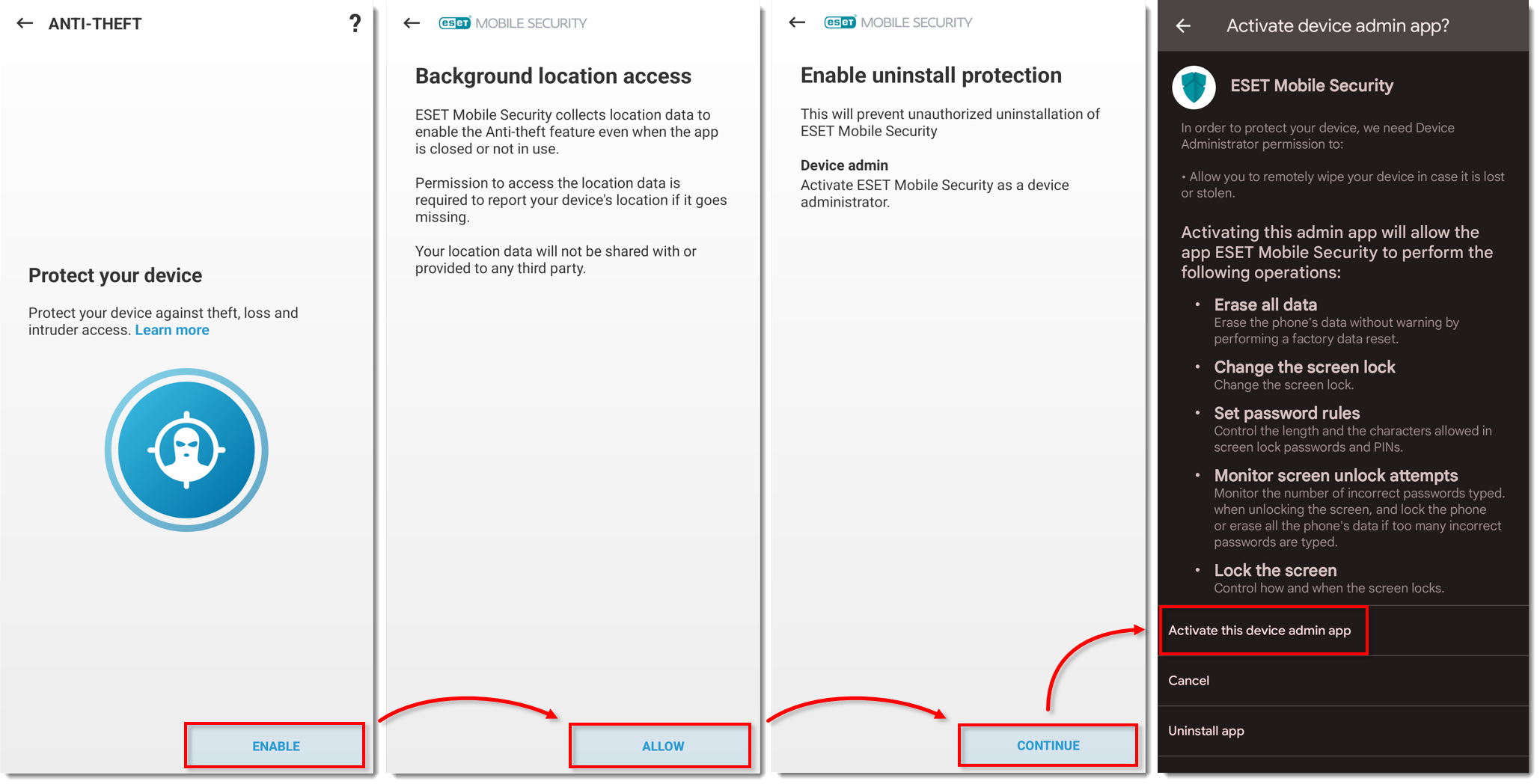
Abbildung 1-13
Klicken Sie auf das Bild, um es in einem neuen Fenster zu vergrößern
-
Geben Sie eine PIN zum Schutz wichtiger Einstellungen in ESET Mobile Security ein und tippen Sie auf das Häkchen, um sie zu erstellen. Geben Sie die PIN erneut ein und tippen Sie auf das Häkchen, um Ihre PIN zu bestätigen.
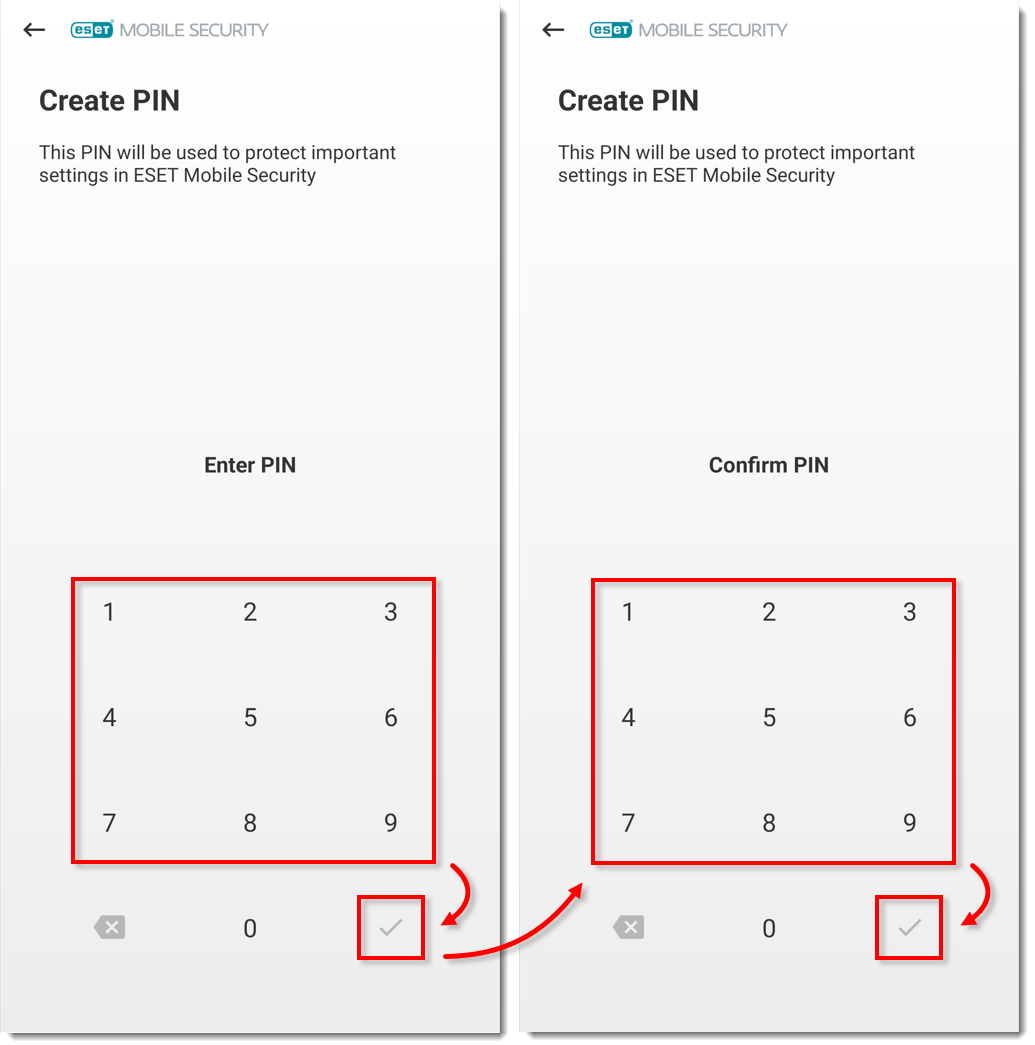
-
Tippen Sie auf Vertrauen, um dieser SIM-Karte zu vertrauen. ESET erstellt eine eindeutige Kennung auf Ihrer SIM-Karte und in Ihren Kontakten. Wenn Sie Ihre SIM-Karte nicht als vertrauenswürdig einstufen möchten, tippen Sie auf Überspringen.
Geräte ohne SIM-Karten: Springen Sie zu Schritt 22.